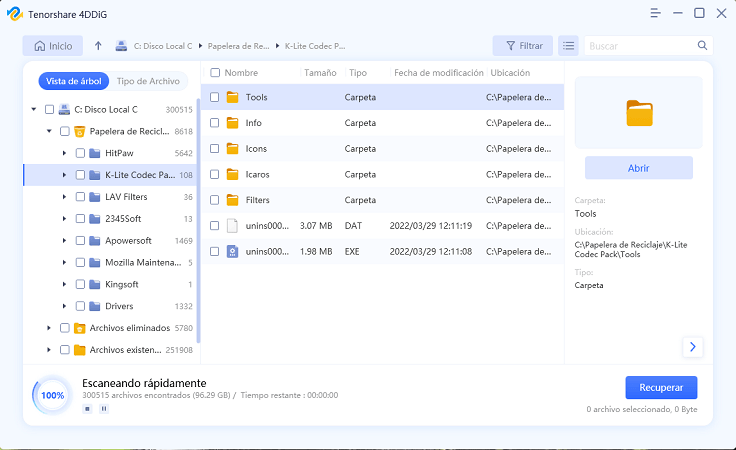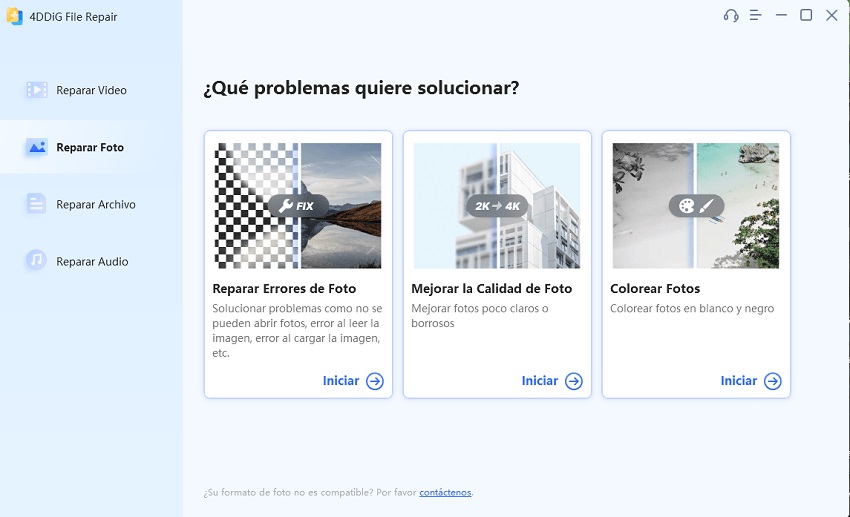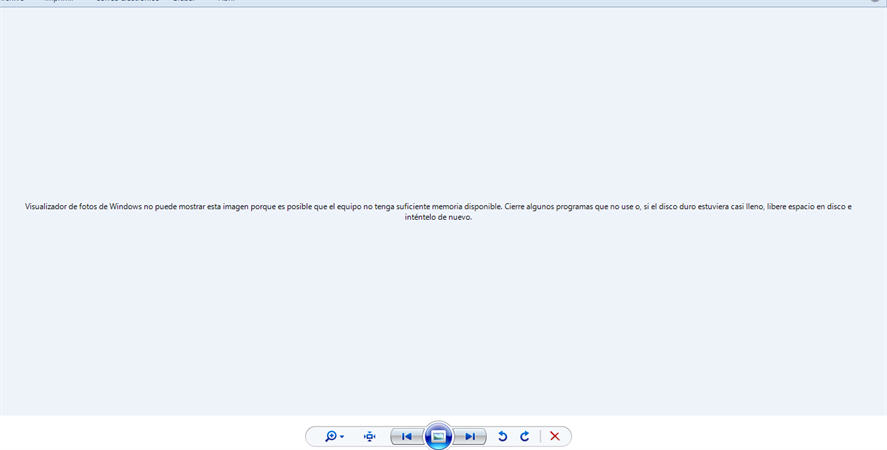"¿Cómo convierto de SVG a PNG?"
"¿Hay algún software gratuito que pueda convertir SVG a PNG?"
En este artículo, le presentamos puntos para tener en cuenta al convertir de SVG a PNG con alta calidad de imagen y métodos de conversión utilizando software gratuito. Es una visita obligada para quienes desean convertir imágenes con alta calidad de imagen y quienes desean convertir SVG a PNG con una herramienta gratuita.
Puede leerlo en unos 5 minutos, así que asegúrese de consultarlo y aprender a convertirlo.
Parte 1: Diferencia entre SVG y PNG
La diferencia entre SVG y PNG está en el formato de la imagen. Vamos a referirnos a las diferencias en los formatos de archivo, que se explican por separado para SVG y PNG.
【SVG】
SVG es un formato de imagen basado en vectores. En formato vectorial, las imágenes se expresan como fórmulas matemáticas y se pueden ampliar o reducir sin degradar la calidad de la imagen.
Es el formato de archivo más utilizado en la web y su pequeño tamaño facilita la edición y los cambios.
Sin embargo, no es adecuado para imágenes y fotos complicadas, y si hay muchas líneas, puntos y objetos, el tamaño del archivo tiende a aumentar, así que tenga cuidado.
【PNG】
PNG es un formato de imagen basado en ráster. Un formato de trama representa una imagen como una colección de puntos (píxeles). PNG usa compresión sin pérdidas y ofrece soporte de transparencia e imágenes de alta calidad.
Adecuado para fotos e imágenes complejas, pero tenga cuidado al cambiar el tamaño, ya que la escala degradará la calidad de la imagen. Además, el tamaño del archivo puede ser mayor que SVG.
Parte 2: Puntos para tener en cuenta al convertir SVG a PNG con alta calidad de imagen
Los siguientes tres puntos deben verificarse al convertir de SVG a PNG con alta calidad de imagen.
- Resolución de archivo SVG
- El espacio de color del archivo SVG
- Transparencia del archivo SVG
También presentamos software de recuperación en caso de pérdida de archivos o eliminación accidental, así que consúltelo.
Comprobar la resolución del archivo SVG
SVG es un formato basado en vectores y es independiente de la resolución. Sin embargo, PNG es un formato basado en ráster y la resolución determina la calidad de la imagen.
Antes de convertir el archivo SVG a PNG, configure la resolución de acuerdo con el propósito y el uso del PNG convertido.
Este es el caso, por ejemplo, cuando se muestra SVG en un sitio web con la finalidad de logotipo.
Se recomienda 72-96 dpi para uso web, pero se requiere una resolución más alta (350 dpi) para imprimir.
Comprobar el espacio de color del archivo SVG
Los archivos SVG usan espacios de color como RGB y CMYK para representar colores. Los archivos PNG también tienen un espacio de color, pero RGB se usa a menudo para uso web general.
Antes de convertir de SVG a PNG, verifique qué espacio de color está utilizando y conviértalo al espacio de color apropiado.
En algunos casos, se requiere el conocimiento de las herramientas de edición y la gestión del color para mantener una reproducción precisa del color durante la conversión del espacio de color.
Por ejemplo, supongamos que su SVG se creó en el espacio de color CMYK
Dado que el espacio de color RGB generalmente es adecuado en la web, convierta de CMYK a RGB y luego convierta de SVG a PNG.
Comprobar la transparencia del archivo SVG
SVG también tiene imágenes que contienen partes transparentes. Las herramientas de conversión se usan comúnmente al convertir a PNG. Es importante admitir la transparencia SVG al elegir una herramienta de transformación.
Para mantener un fondo transparente, asegúrese de que su herramienta de conversión tenga una opción para especificar un color de fondo transparente. Las imágenes PNG de alta calidad se generan configurando la transparencia al convertir de SVG a PNG.
Las herramientas de conversión confiables y recomendadas se presentarán en la siguiente parte.
Al convertir de SVG a PNG mientras preste atención a los puntos anteriores, podrá crear imágenes PNG con alta calidad de imagen.
Bonus: Presentamos 4DDiG, software de restauración de imágenes para SVG, PNG, etc.
En caso de eliminación accidental o infección por virus, recomendamos la introducción del software de restauración de imágenes Tenorshare 4DDiG
4DDiG es fácil de operar y puede usarse sin conocimientos especializados. También puede recuperar imágenes borradas de varios dispositivos (HDD, USB, etc.) e imágenes perdidas debido a daños en el sistema. 4DDiG utiliza tecnología de escaneo avanzada para restaurar los datos de píxeles de la imagen y proporcionar una imagen de alta calidad cercana al estado original. Además, ofrece un modo de vista previa para que puedas comprobar si la imagen es correcta antes de restaurarla.
-
Desde la página oficial de 4DDiG descargue e instale el programa.
Descargar GratisPara PCDescarga Segura
Descargar GratisPara MACDescarga Segura
Seleccione la ubicación del archivo

Elija la ubicación donde se perdió el archivo y haga clic en "Escanear".

Vista previa y recuperación de archivos
 Nota: Si elige la ubicación original como la ruta de guardado, los datos pueden sobrescribirse y ser irrecuperables.
Nota: Si elige la ubicación original como la ruta de guardado, los datos pueden sobrescribirse y ser irrecuperables.
Parte 3: Cómo convertir de SVG a PNG
Hay tres formas para convertir SVG a PNG:
Método 1. Convertir usando la línea de comando
La línea de comando ImageMagick se usa para convertir SVG a PNG.
ImageMagick es un software de código abierto para mostrar, convertir y editar imágenes.
Se publica como una línea de comandos, admite una amplia gama de formatos de imagen y se puede configurar para ajustar el tamaño de la imagen después de la conversión.
También permite operaciones personalizables en elementos específicos de archivos SVG, como el manejo de transparencias y la conversión de color.
Método 2. Convierte SVG a PNG con software gratuito
Incluso el software gratuito puede convertir SVG a PNG.
El software gratuito recomendado "Inkscape" le permite crear y editar SVG, editar rutas y texto.
Puede importar archivos de imagen a Inkscape, editarlos, como recortarlos y cambiarles el tamaño, y guardarlos como PNG.
Un gran editor de gráficos vectoriales que es fácil de usar y tiene muchas características.
Método 3. Use una herramienta de conversión de imágenes en línea
Para convertir archivos SVG a PNG, también recomendamos herramientas de conversión de imágenes en línea.
- Busque "Convertidor de SVG a PNG en línea" en la web.
- Acceda a su herramienta de conversión de imágenes en línea preferida (se recomiendan SVG a PNG, Convertio, etc.).
-
Especifique las opciones de conversión y seleccione el formato de salida como PNG.
Dependiendo de la herramienta, SVG se puede convertir simplemente arrastrando y soltando.
- Haga clic en "Convertir" para convertir SVG a PNG.
- Una vez que se completa la conversión, puede descargar el archivo PNG.
Parte 4:Conclusión
Esta vez, presenté cómo convertir de SVG a PNG con alta calidad de imagen y software gratuito para la conversión.
Se recomiendan herramientas como "Inkscape" e "ImageMagick" para convertir SVG a PNG.
Puede convertir fácilmente de SVG a PNG con herramientas en línea, así que encuentre un método que funcione para usted.
Además, es aún más seguro instalar 4DDiG como medida de precaución.
Para PC
Descarga Segura
Para MAC
Descarga Segura